உள்ளடக்க அட்டவணை
Canva இல் உள்ள உங்கள் பக்கங்களில் தானாக எண்களைச் சேர்க்க கிளிக் செய்யக்கூடிய குறிப்பிட்ட பக்க எண் கருவி இல்லை என்றாலும், இந்தப் பணியை முடிக்க சில எளிய முறைகள் உள்ளன!
என் பெயர் கெர்ரி, நான் பல ஆண்டுகளாக கிராஃபிக் டிசைன் மற்றும் டிஜிட்டல் ஆர்ட் துறையில் பணியாற்றி வருகிறேன். எனது வேலையில் (குறிப்பாக தொழில்முறை தோற்றமுள்ள டெம்ப்ளேட்களை உருவாக்கும் போது) நான் பயன்படுத்திய முக்கிய தளங்களில் ஒன்று Canva. ப்ராஜெக்ட்களை எப்படி உருவாக்குவது என்பதற்கான உதவிக்குறிப்புகள், தந்திரங்கள் மற்றும் ஆலோசனைகளைப் பகிர்ந்து கொள்ள விரும்புகிறேன்!
இந்த இடுகையில், சில வேறுபட்ட முறைகளைப் பயன்படுத்தி, கேன்வாவில் உங்கள் திட்டத்தில் பக்க எண்களை எப்படிச் சேர்க்கலாம் என்பதை விளக்குகிறேன். நீங்கள் ஆவணம், விளக்கக்காட்சி அல்லது டெம்ப்ளேட்டை உருவாக்கினால், பக்க எண்கள் காட்டப்படுவதால் பயனடையலாம்.
முக்கிய குறிப்புகள்
- "பக்க எண்" கருவி எதுவும் இல்லை. உங்கள் திட்டத்தின் பக்கங்களில் தானாக எண்களைச் சேர்க்கலாம்.
- உங்கள் பக்க எண்களை கைமுறையாக தட்டச்சு செய்ய உரைப்பெட்டி விருப்பத்தையோ அல்லது முன் தயாரிக்கப்பட்ட கிராஃபிக் எண் வடிவமைப்புகளைத் தேட உறுப்புகள் கருவிப்பெட்டியையோ பயன்படுத்தலாம். 8>
- உங்கள் திட்டத்தில் ரூலர் கருவியை இயக்குவதன் மூலம் உங்கள் பணி சமச்சீராக இருப்பதை உறுதிசெய்யவும். நீங்கள் சேர்த்த பக்க எண்களை சீரமைக்க இது உதவும்.
கேன்வாவில் உங்கள் வேலையில் பக்க எண்களைச் சேர்ப்பதற்கான 2 வழிகள்
நீங்கள் டெம்ப்ளேட்கள், மின்புத்தகங்கள் அல்லது வடிவமைப்புகளை உருவாக்குவதில் ஆர்வமாக இருந்தால் பக்க எண்கள் தேவைப்படும் கேன்வாவில், துரதிர்ஷ்டவசமாக, அந்தச் செயலுக்கான பட்டன் எதுவும் குறிப்பிடப்படவில்லை.
இருப்பினும், நீங்கள் சேர்க்கலாம்உரைப் பெட்டிகளில் கைமுறையாகத் தட்டச்சு செய்வதன் மூலம் அல்லது மேடையில் உள்ள கூறுகள் தாவலில் உள்ள முன் தயாரிக்கப்பட்ட எண் வடிவமைப்புகளைச் செருகுவதன் மூலம் உங்கள் பக்கங்களுக்கு எண்களை அனுப்பலாம் .
ரூலர் கருவியைப் பயன்படுத்தி இந்த எண்களின் சீரமைப்பை நீங்கள் சரிசெய்யலாம், இதை நான் இந்த இடுகையில் பின்னர் மதிப்பாய்வு செய்வேன்.
முறை 1: உரைப்பெட்டிகளைப் பயன்படுத்தி பக்க எண்களைச் சேர்ப்பது எப்படி
உங்கள் வடிவமைப்பில் பக்க எண்களை உருவாக்குவதற்கான எளிய வழிகளில் ஒன்று உரைப்பெட்டி அம்சத்தைப் பயன்படுத்துவதாகும். உங்கள் திட்டப்பணிகளுக்கு உரையைச் சேர்க்கும்போது நீங்கள் எழுதுவதைப் போலவே உரைப் பெட்டிகளிலும் தட்டச்சு செய்யலாம்!
விரைவான மதிப்பாய்வு இதோ:
படி 1: புதிய திட்டத்தைத் திறக்கவும் ( அல்லது நீங்கள் பணிபுரியும் ஏற்கனவே உள்ள ஒன்று).
படி 2: கருவிப்பெட்டியில் திரையின் இடது பக்கம் செல்லவும். உரை பொத்தானைக் கிளிக் செய்யவும் மற்றும் தேர்வைக் கிளிக் செய்வதன் மூலம் உங்கள் திட்டத்தில் சேர்க்க விரும்பும் உரையின் அளவு மற்றும் பாணியைத் தேர்வு செய்யவும்.


படி 3 : உரை பெட்டியில் பக்கத்தின் எண்ணை உள்ளிடவும். பெட்டியைக் கிளிக் செய்து, நீங்கள் விரும்பும் நிலைக்கு இழுப்பதன் மூலம் அதை நகர்த்தலாம்.

படி 4: கேன்வாஸின் மேற்புறத்தில், நீங்கள் ஒரு பொத்தானைக் காண்பீர்கள் இரண்டு சிறிய செவ்வகங்கள் ஒன்றுடன் ஒன்று உள்ளது. இது நகல் பொத்தான் . நீங்கள் அதைக் கிளிக் செய்யும் போது, நீங்கள் பணிபுரியும் பக்கத்தை நகலெடுப்பீர்கள். பக்க எண்கள் ஒரே இடத்தில் இருப்பதை இது உறுதி செய்யும்!

படி 5: அடுத்த எண்ணை நகல் பக்கத்தில் உள்ள உரைப்பெட்டியில் இருமுறை தட்டச்சு செய்யவும்.உரை பெட்டியில் கிளிக் செய்யவும். உங்கள் திட்டத்தில் நீங்கள் விரும்பும் பக்கங்களின் எண்ணிக்கை கிடைக்கும் வரை இந்த செயல்முறையைத் தொடரவும்! பக்கங்களில் உள்ள ஒவ்வொரு எண்ணையும் மாற்ற மறக்காதீர்கள்!

பெட்டியைத் தனிப்படுத்தி, கேன்வாஸின் மேல்பகுதிக்குச் செல்வதன் மூலம், உரைப்பெட்டிகளில் உள்ள எண்களின் எழுத்துருவையும் பாணியையும் மாற்றலாம். அளவு, நிறம் மற்றும் எழுத்துருவைத் திருத்துவதற்கான விருப்பங்களைப் பார்க்கவும். உரையை தடிமனாகவும் சாய்வாகவும் மாற்றுவதற்கான விருப்பங்களும் உங்களுக்கு இருக்கும்.


முறை 2: கூறுகள் தாவலைப் பயன்படுத்தி பக்க எண்களை உருவாக்குவது எப்படி
நீங்கள் முன் தயாரிக்கப்பட்ட எண்களைக் கண்டறிய விரும்பினால் இன்னும் கொஞ்சம் கிராஃபிக் டிசைன் பாணியைக் கொண்டிருப்பதால், உங்கள் பக்க எண்களைத் தனிப்பயனாக்க உறுப்புகள் தாவல் மூலம் தேடலாம்.
உறுப்புத் தாவலில் காணப்படும் கிராபிக்ஸ் மூலம் பக்க எண்களைச் சேர்க்க இந்தப் படிகளைப் பின்பற்றவும் :
படி 1: திரையின் இடது பக்கத்தில் உள்ள உறுப்புகள் தாவலுக்குச் செல்லவும். பொத்தானைக் கிளிக் செய்து, தேடல் பட்டியில், "எண்கள்" என தட்டச்சு செய்து தேடலைக் கிளிக் செய்யவும்.


படி 2: வரும் விருப்பங்களை உருட்டவும். நீங்கள் கேன்வாஸில் சேர்க்கக்கூடிய பல்வேறு வகையான எண்களைக் காண்பீர்கள். (கிரவுன் இணைக்கப்பட்டுள்ள எந்த உறுப்பும் வாங்குவதற்கு அல்லது பிரீமியம் கணக்கு மூலம் மட்டுமே கிடைக்கும் என்பதை நினைவில் கொள்ளவும்.)

படி 3: நீங்கள் விரும்பும் எண்ணைக் கிளிக் செய்யவும் உங்கள் திட்டத்தில் இணைக்க. அந்த உறுப்பை கேன்வாஸில் இழுத்து, உங்கள் பக்க எண்களை நீங்கள் விரும்பும் இடத்தில் வைக்கவும். நீங்கள் அளவை மாற்றலாம்எண் உறுப்பைக் கிளிக் செய்து, மூலைகளை இழுக்கவும்.

எலிமென்ட் கேலரியில் உள்ள எண்களுக்கான சில தேர்வுகள் பரந்த வரம்பைக் கொண்டிருக்கவில்லை என்பதைக் கவனத்தில் கொள்ள வேண்டும். நீங்கள் தேர்ந்தெடுக்கும் நடை உங்கள் பக்கங்களுக்குத் தேவையான எண்ணிக்கையில் உள்ளதா என்பதைச் சரிபார்க்கவும்!
படி 4: உங்கள் திட்டத்தின் நகல் பக்கங்களில் தேவைக்கேற்ப மீண்டும் செய்யவும்.
உங்கள் எண்களை சீரமைக்க ரூலர் அம்சத்தைப் பயன்படுத்துவது எப்படி
உங்கள் திட்டப்பணியின் ஒவ்வொரு பக்கத்திலும் உங்கள் பக்க எண்கள் சீரமைக்கப்பட்டு சமச்சீராக இருப்பதை உறுதிசெய்ய, ஆட்சியாளர்களை செயல்படுத்துவது உதவியாக இருக்கும் கேன்வாவில்.
இந்த அம்சத்தை நீங்கள் இயக்கலாம் மற்றும் முடக்கலாம் மற்றும் ஒவ்வொரு ஆட்சியாளரின் இடத்தையும் (கிடைமட்ட மற்றும் செங்குத்து) சரிசெய்யலாம், இதனால் திட்டத்தின் அனைத்து பக்கங்களிலும் சீரமைப்பு அமைக்கப்படும்.
படி 1: Canva இயங்குதளத்தின் மேற்புறத்தில், File பொத்தானைக் கண்டறிந்து, கீழ்தோன்றும் மெனுவைக் காண்பிக்க அதைக் கிளிக் செய்யவும்.
படி 2: ஆட்சியாளர்களையும் வழிகாட்டிகளையும் காட்டு விருப்பத்தைத் தேர்ந்தெடுக்கவும், உங்கள் கேன்வாஸுக்கு மேலேயும் அடுத்தும் இரண்டு ரூல்கள் தோன்றும்.
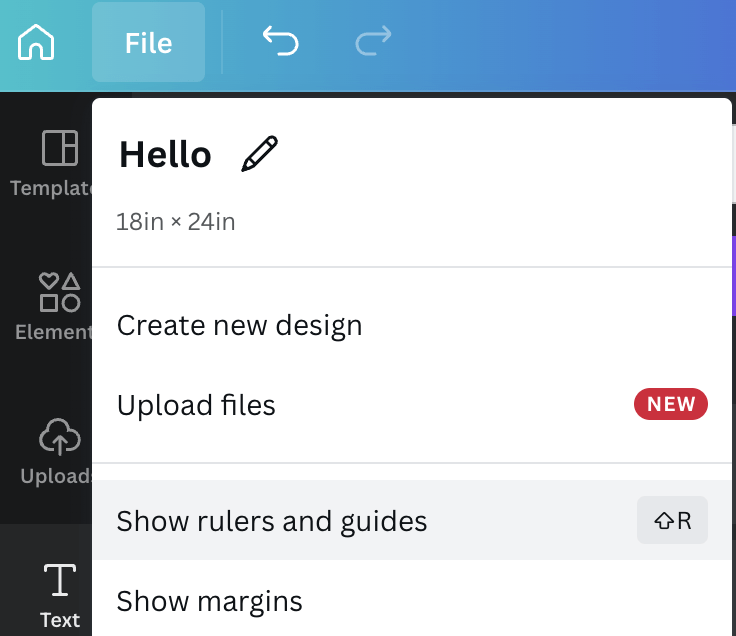
படி 3: பக்க எண்கள் காட்டப்படும் உங்கள் திட்டத்தின் பகுதிக்கு கிடைமட்ட மற்றும் செங்குத்து ஆட்சியாளர்களை இழுப்பதன் மூலம் (அல்லது இரண்டையும்) நீங்கள் சீரமைப்பை அமைக்கலாம். இது உங்கள் பக்க எண்கள் வரிசையாக இருப்பதை உறுதி செய்யும்!

உங்கள் ப்ராஜெக்ட்டின் ஓரங்களில் ரூலர்களை மறைக்க விரும்பினால், கோப்பு மெனுவிற்குச் சென்று ரூலர்கள் மற்றும் வழிகாட்டிகளைக் காட்டு பட்டனைக் கிளிக் செய்யவும். . இது செய்யும்ஆட்சியாளர்கள் காணாமல் போகின்றனர்.
இறுதி எண்ணங்கள்
நீங்கள் திட்டப்பணிகளை வடிவமைத்து ஒழுங்கமைக்கும்போது உங்கள் கேன்வாஸில் பக்க எண்களைச் சேர்ப்பது சிறந்த வழி! ஜர்னல்கள் அல்லது புத்தகங்களை உருவாக்க, கேன்வாவைப் பயன்படுத்த விரும்புவோருக்கு, இது ஒரு தொழில்முறை தொடர்பை அனுமதிக்கிறது!
கேன்வாவில் உள்ள திட்டப்பணியில் பக்க எண்களைச் சேர்ப்பது பற்றி ஏதேனும் கருத்து உள்ளதா? கீழே உள்ள கருத்துப் பிரிவில் உங்கள் எண்ணங்களையும் யோசனைகளையும் பகிர்ந்து கொள்ளலாம்!

